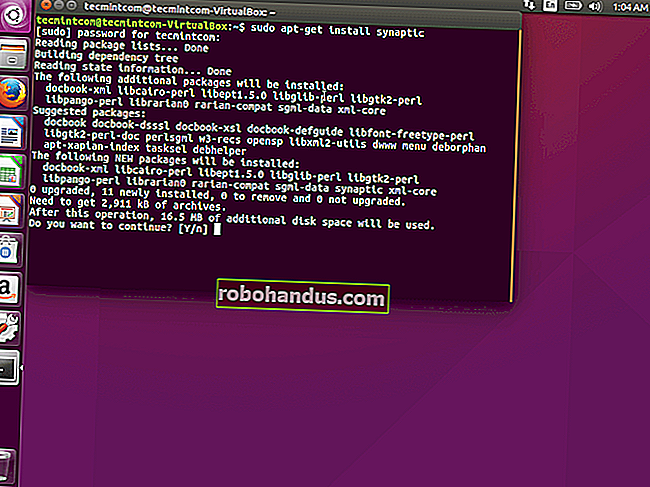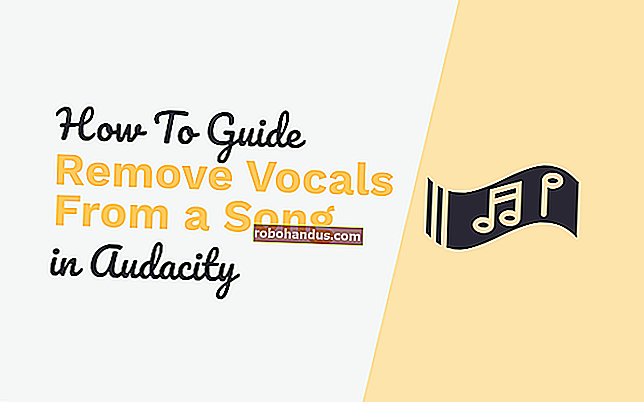Twitch 채널에서 다른 사람의 스트림을 호스팅하는 방법

좋아하는 Twitch 스 트리머를 지원하고 싶다면 자신의 채널에서 호스팅하는 것을 고려할 수 있습니다. 이렇게하면 팔로워와 친구에게 스트림을 반복하여 더 많이 노출 할 수 있습니다.
가장 작은 파트 타임 스 트리머부터 잘 알려진 풀 타임 스 트리머에 이르기까지 Twitch에서 모든 채널을 호스팅 할 수 있습니다. 비용이 들지 않으며, 직접 Twitch에서 스트리밍하는 것을 고려하고 있다면 다시 호스팅 할 다른 Twitch 사용자와 네트워크를 형성하는 데 도움이 될 수 있습니다.
관련 : OBS로 Twitch에서 PC 게임을 스트리밍하는 방법
Twitch에서 다른 스 트리머를 호스팅하는 방법
자신의 Twitch 채널에서 다른 Twitch 스트림을 쉽게 호스팅 할 수 있습니다. 그렇게하려면 채널 프로필로 이동해야합니다.
각 Twitch 사용자는 자신을 스트리밍하지 않는 사용자도 Twitch 채널을 가지고 있습니다. 여기에서 팔로워와 스트리밍 및 채팅을 할 수있을뿐만 아니라 채널을 제어하는 명령을 실행할 수 있습니다 (다른 스 트리머 호스팅 포함).
Twitch Online 또는 데스크톱 앱 사용
호스팅을 시작하기 위해 Twitch 채널에 액세스하려면 웹 사이트 및 데스크톱 앱에서 Twitch 인터페이스의 오른쪽 상단 모서리에있는 계정 아이콘을 클릭 한 다음 "채널"옵션을 클릭하십시오.

채널 페이지에 있으면 채팅에 액세스해야합니다.
Twitch 데스크톱 앱 및 웹 사이트의 채널 페이지 오른쪽에 표시되어야합니다.

그렇지 않은 경우 스트림 아래 메뉴에서 "채팅"옵션 (또는 현재 스트리밍하고 있지 않은 경우 스트림 자리 표시 자)을 클릭하여 액세스하십시오.

Twitch 모바일 앱 사용
iPhone, iPad 및 Android 기기에서는 앱의 왼쪽 상단 모서리에있는 채널 아이콘을 탭하여 채널에 액세스 할 수 있습니다.

채널 프로필에서 메뉴의 "채팅"옵션을 탭하여 채널의 채팅방에 액세스합니다.

다른 Twitch 사용자 호스팅
채널 호스팅을 시작하려면 /host stream자신의 채팅을 입력 stream하고 스 트리머의 사용자 이름으로 바꿉니다 .
예를 들어 Twitch Gaming 채널 /host twitchgaming을 호스팅하려면 호스팅을 시작하도록 입력 해야합니다. 이러한 명령은 모바일 및 데스크톱 장치를 포함한 모든 플랫폼에서 작동합니다.

성공하면 호스팅 된 스트림이 나타납니다. 자신의 사용자 이름 아래에 스트림을 호스팅하고 있음을 알리는 메시지가 표시됩니다.

남용을 방지하기 위해이 명령을 사용하여 30 분마다 약 세 번 스트림간에 전환 할 수 있습니다.
Twitch 스 트리머 호스팅 /unhost을 중지하려면 중지하려면 입력하십시오 .

채널의 해당 스트림 호스팅이 종료되었음을 확인하는 메시지가 채팅에 표시됩니다.
Twitch 자동 호스팅 사용
정기적으로 지원하고 싶은 채널이 있다면 Twitch 자동 호스팅 기능을 사용할 수 있습니다. 이를 통해 자신의 스트림이 오프라인 일 때 자동으로 호스팅 할 승인 된 채널 수를 설정할 수 있습니다.
스트리밍을 방금 종료 한 경우 Twitch는 자동 호스트 기능을 활성화하기 전에 3 분을 기다립니다. 예를 들어, 연결이 끊어진 경우 자신의 스트림을 다시 설정할 시간을 제공합니다. 또한 직접 스트리밍을 시작하면 다른 채널 호스팅을 즉시 중지합니다.
Twitch 자동 호스팅을 사용하려면 Twitch 채널 설정에 액세스해야합니다. 안타깝게도 모바일 장치에서는 자동 호스팅 설정을 변경할 수 없습니다.
이렇게하려면 Twitch 웹 사이트로 이동하거나 Twitch 데스크톱 앱을 열고 오른쪽 상단 모서리에있는 계정 아이콘을 클릭합니다. 드롭 다운 메뉴에서 "채널"옵션을 클릭합니다.

채널 프로필에서 "채널 사용자 지정"버튼을 클릭하여 설정에 액세스합니다.

Twitch 채널 설정에서 "자동 호스팅"섹션이 표시 될 때까지 아래로 스크롤합니다. 자동 호스팅을 활성화하려면 "자동 호스팅 채널"슬라이더를 눌러 기능을 활성화하십시오.

"호스팅 우선 순위"섹션의이 목록에서 채널이 호스팅되는 우선 순위를 설정할 수 있습니다.
무작위로 호스트하려면 "목록에서 무작위로 호스트 채널"옵션을 선택하십시오. 목록 순서에 따라 호스트하려면 대신 "목록에 나타나는 순서대로 호스트 채널"옵션을 선택하십시오.

자동 호스팅 목록에 Twitch 채널을 추가하려면 "호스트 목록"옵션을 클릭하십시오.

자동 호스팅 목록 페이지의 검색 창을 사용하여 새 채널을 찾아 목록에 추가하세요. 예를 들어 "twitchgaming"을 검색하면 공식 Twitch Gaming 채널을 찾아 나열합니다.
목록에 채널을 추가하려면 채널 이름 옆에있는 "추가"버튼을 클릭하십시오.

추가 된 채널에 마우스를 올려 놓고 "제거"버튼을 클릭하여 목록에서 채널을 제거 할 수 있습니다.

그러면 자동 호스팅 목록에서 채널이 제거됩니다. 나중에 Twitch가이 채널을 자동으로 호스팅하는 것을 보려면 다시 추가해야합니다.